1:虚拟机,网站上有很多种类的虚拟机,找一款适合自己用的。我这里使用的是 Virtual Box 下载地址:https://www.virtualbox.org/
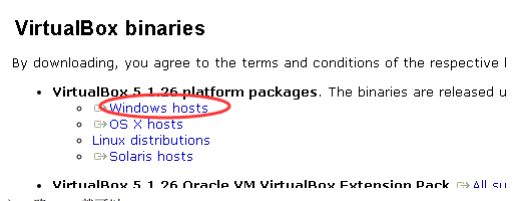
安装虚拟机
一路 Next 就可以。
新建一个虚拟机
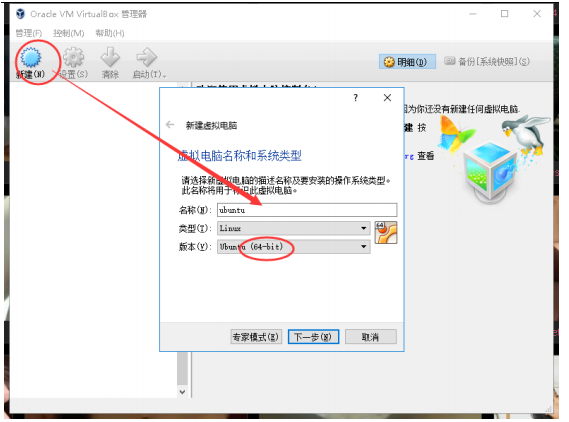
需要选 64 位 Ubuntu,不要选成 32 位,因为后续课程中一些软件不支持 32 位系统。 如果不能选择 64位的版本,那么说明你的电脑主板没有启用虚拟化,需要进入电脑 bios 设置启用虚拟化。不同版本主板的启用虚拟化的方法不一样,具体请根据你主板的型号去网 上搜索。
启动BIOS的虚拟化设置
推荐文章:https://jingyan.baidu.com/article/335530daa55d7e19cb41c3c2.html
设置虚拟电脑内存至少 2G 存储大小40G
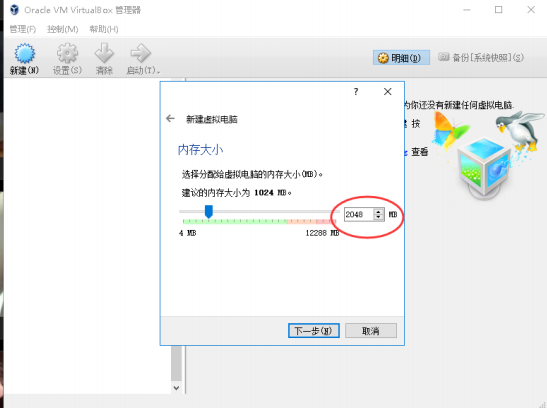
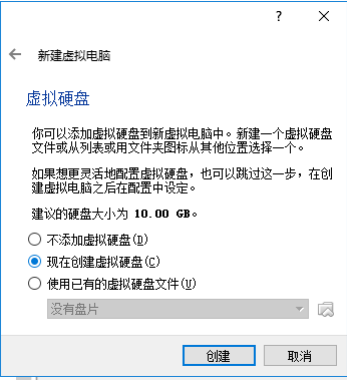
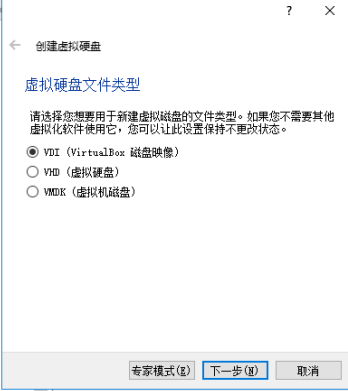
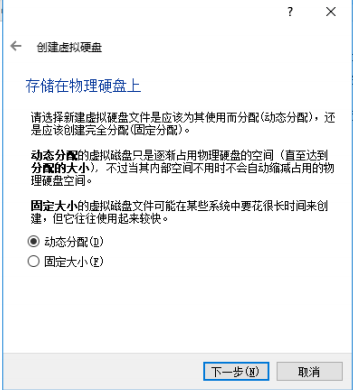

配置虚拟机,加载 iso 虚拟光盘文件

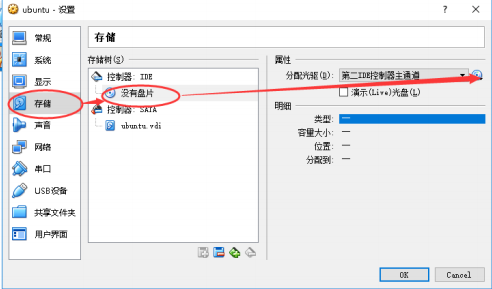
2:下载 Ubuntu 的 iso 文件 https://www.ubuntu.com/
Linux系统安装
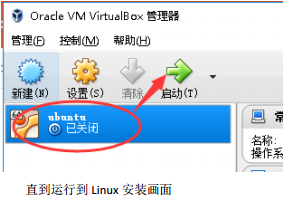
这里有的时候会报错,我遇到的就如下图所示,在查找了一些资料后得以解决。
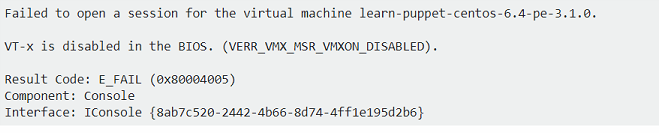
解决方案推荐:
https://stackoverflow.com/questions/20647610/verr-vmx-msr-vmxon-disabled-when-starting-an-image-from-oracle-virtual-box
继续......
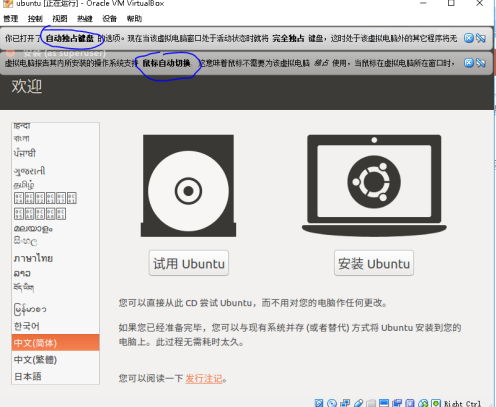
安装 Linux

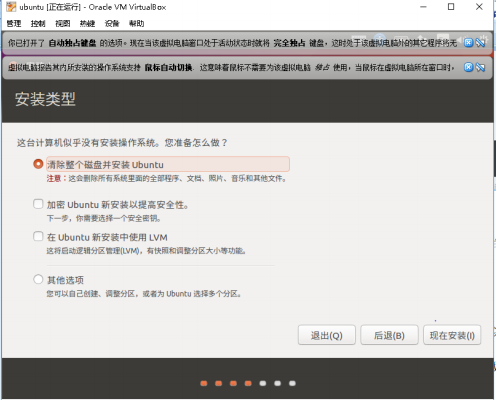

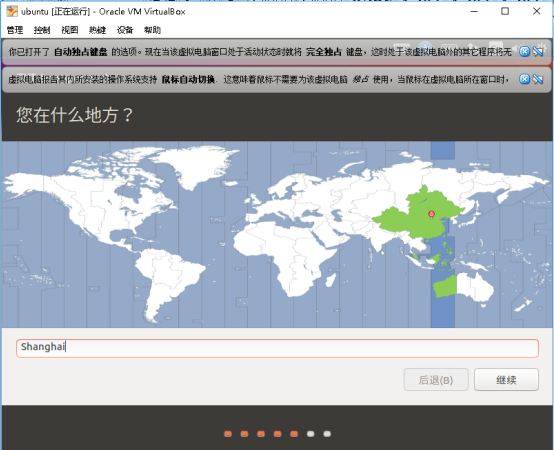
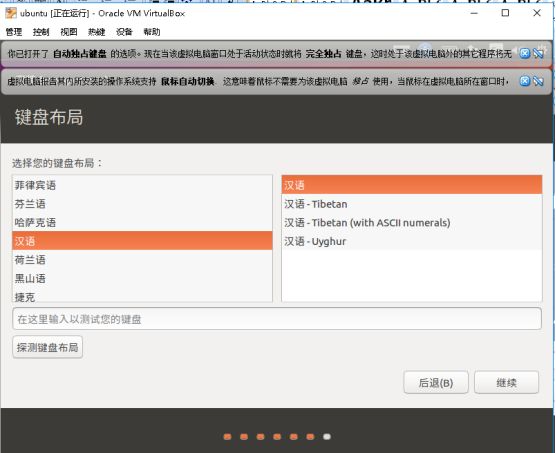
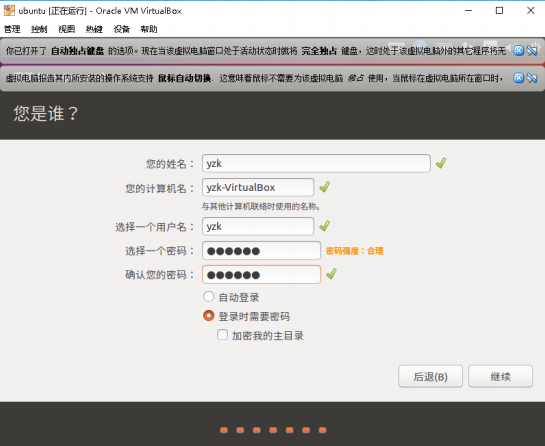
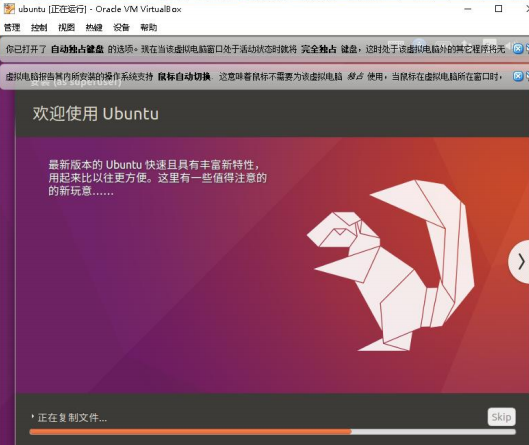
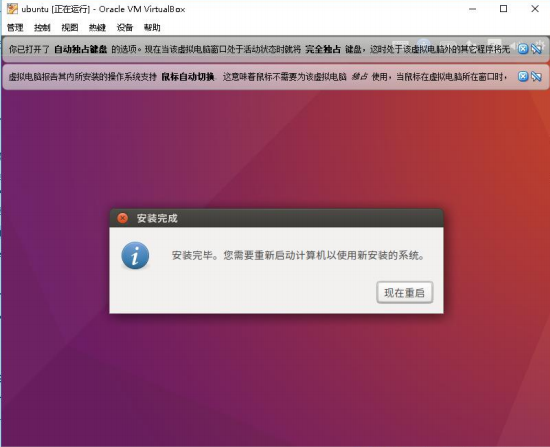

记得把光盘从光驱中取出(卸载 iso 文件),防止再次安装系统。
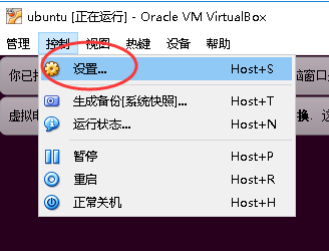
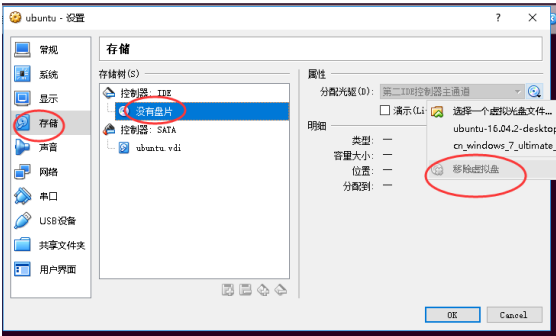
配置 Linux
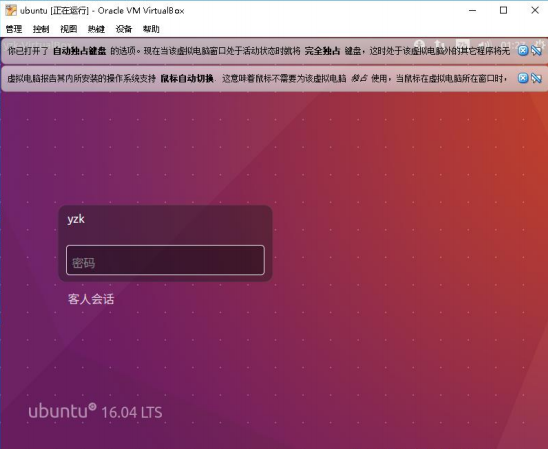
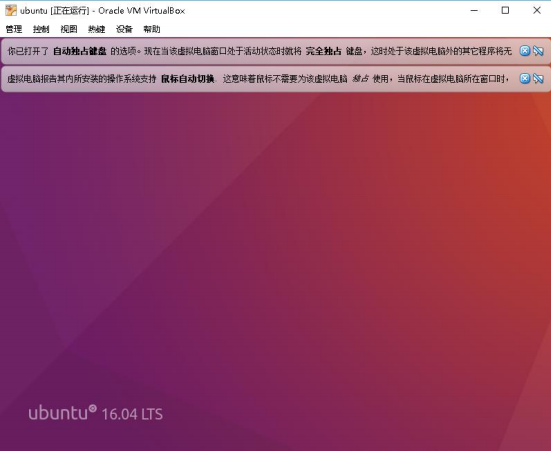
第一次启动时间有点长。 图形化的程序尽量不要用。在桌面上点右键→打开终端。在很多生产服务器下,是没有 装图形化程序的,就是直接命令行界面操作,根本就进不了图形界面。
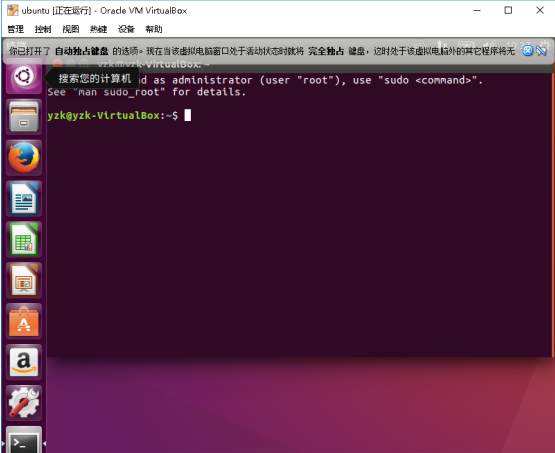
1、使用习惯 其实是可以“共享文件夹”在虚拟机和宿主机之间共享文件等操作。但是虚拟机使用 linux 的时候,不要想着还有“宿主机(Host)”,不要想着怎么“共享文件夹”,就把当成两台电脑 就可以。共享文件的方式就通过经典的 ftp 跨服务器的等方式,就像两台电脑一样。 可以“共享粘贴板”,但是别这么懒,那就是一台单独的电脑,你怎么复制粘贴? 虚拟硬盘、虚拟光盘(iso)、虚拟内存、虚拟 cpu。虚拟出来的电脑和主机(Host)之 间没有直接的联系,也不会互相干扰。
2、备份 VBox 安装完成后可以做一个“备份”(主菜单【控制】→【生成备份】),这样万一把虚 机系统搞乱了还可以还原回来,可以创建多个“备份”,相当于“还原点”。
3、为了避免反复锁屏,在设置→亮度和锁屏中关闭“锁屏”;VBox 窗口可以调整大小,虚 拟机中的系统会自动调整分辨率,有的电脑不支持。
4、虚拟机的网卡有时候会有问题连不上网,这时候就要在虚拟机的设置中先取消网卡再重 新选择网卡,相当于插拔网线。
到这里准备工作就完成了...................................................